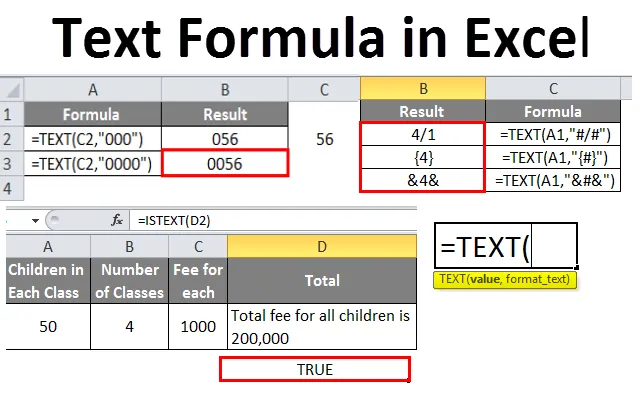
Formula de text Excel (Cuprins)
- Formula de text în Excel
- Cum să utilizați Formula de text în Excel?
Introducere în formulă de text în Excel
În timp ce lucrăm cu Excel, ne ocupăm de diverse tipuri de date precum Integers, Float, Boolean, Text, etc. Din ele, Textul este unul dintre tipurile de date pe care le folosim pe scară largă. În acest caz, vom acoperi definiția funcției text și diferite modalități de utilizare a funcției TEXT () cu exemple.
Funcția care transformă numerele sau valorile în format text, astfel cum este specificat de utilizator în format_text și returnează textul se numește Text () Formula.
Sintaxa formulei TEXT ()
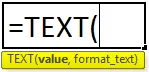
Mai jos sunt argumente ale formulei de text:
- Valoare: datele într-un format non-text pe care dorim să-l convertim în format text.
- Format_Text: formatul în care utilizatorul se așteaptă ca textul să fie Format text, care ar trebui să fie între ghilimele.
Cum să utilizați Formula de text în Excel?
Mai jos sunt diferite exemple pentru a utiliza formula text în excel.
Puteți descărca acest șablon Formula de text de aici - Modelul Excel Formula de textExemplul # 1
Introduceți un număr în excel și vedeți cum arată, în mod normal, va fi luat în considerare în format general.
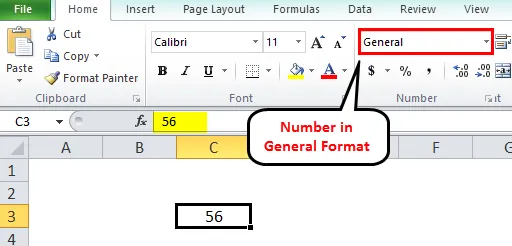
Putem converti asta în număr selectând formatul de număr din meniul derulant, apoi se va converti la formatul numerelor cu zerouri după punctul zecimal de mai jos.
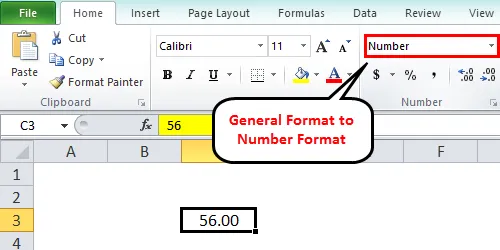
În cazul în care dorim să adăugăm zerouri la începutul numărului ca mai jos.
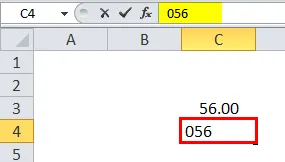
Acum mișcarea pe care o mutăm pe cursorul în următoarea celulă, Excel va șterge automat zerourile principale. Atunci care este soluția dacă dorim să adăugăm zerouri de frunte. Răspunsul este: TEXT () Formula.
Pentru a adăuga zerouri de conducere, trebuie să dăm codul formatului ca 000. Numărul de zerouri depinde de cerință.
Observați imaginea de mai jos.
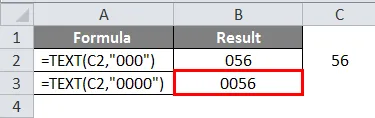
Când am dat trei zerouri pentru două cifre, numărul unu se adaugă zero. Când am dat patru zerouri a creat două zerouri de frunte.
Exemplul # 2
Folosind formula Text () putem converti formatul datei în format text. Formatul datei nu este similar în toate țările, puține țări folosesc prima dată și puține țări vor folosi prima lună. În aceste cazuri, este dificil să înțelegem data corectă.
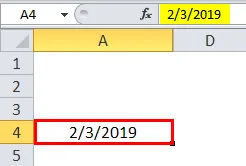
Respectați data de mai sus 3/3/2019. Aici poate fi a doua martie sau a treia februarie.
Dacă aplicăm această formulă TEXT (), putem găsi data exactă.
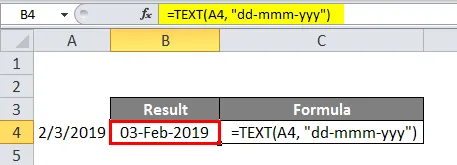
Observați ecranul de mai sus. Formatul textului este „DD-MMM-AAAA”, iar rezultatul este 03-februarie 2019. În primul rând, presupunem că data este 02 - Mar -2019, dar după ce am aplicat formula am știut că este 03 - Feb - 2019.
DD reprezintă o zi cu un număr fără zero, iar acest DD poate fi utilizat în moduri diferite.
DD - reprezintă data în format număr, dacă data este numărul unic, acesta va veni cu zero de conducere.
DDD - reprezintă data în formate de șiruri precum MON sau TUE etc.
DDDD - reprezintă forma completă a zilei precum LUNI sau VINERI etc.
M - reprezintă luna cu un număr fără zero.
MM - reprezintă luna cu un zero de frunte.
MMM - reprezintă luna în format șir cu primele trei litere ale lunii.
MMMM - reprezintă numele complet al lunii.
În mod similar, și pentru un an.
Putem seta formatul pentru o perioadă și, de asemenea, cu codurile de text de format de mai jos.
H - reprezintă ore fără zero.
HH - reprezintă ore cu zero conducător și în mod similar, minute și secunde. Mai jos este exemplul de captură de ecran.
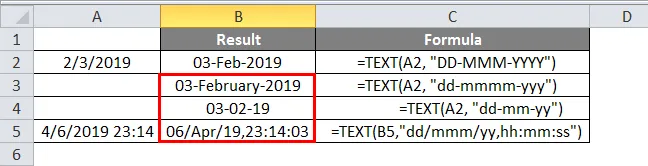
Exemplul # 3
Când dorim să afișăm procentul sau moneda sau numerele după puncte zecimale pot fi obținute folosind formula TEXT ().
Vom vedea câteva exemple pentru codurile de format text.
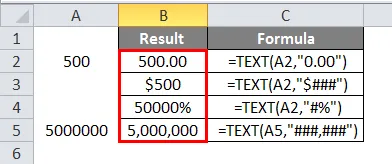
Când dorim două zerouri după punct zecimal, folosiți „0.00” în formatul text.
Dacă dorim ca numărul să fie reprezentat în dolari, dați „$ ###” în format text.
Dacă dorim, procentul dă „#%” în format text.
Dacă dorim numărul separat prin virgule, atunci dați „###, ###” în format text.
Mai jos sunt diferite coduri de format de text
0 - Reprezintă zerourile nesemnificative. În exemplul de mai sus, dacă numărul este 500.5, va rezulta ca 500.50 în formula de primă linie.
# - Reprezintă afișarea numerelor. Când dăm „#. ##” pentru 500.5, va rezulta 500, 5, deoarece nu afișează zerouri nesemnificative.
, - Reprezintă separarea numerelor. Dacă dorim să separăm numerele prin virgulă, putem folosi cu combinația de #.
. - Reprezintă un punct zecimal.
Personaje speciale
Dacă dorim să adăugăm orice caractere speciale, îl putem adăuga între ghilimelele duble pe care le va afișa în același mod în care introducem. Găsiți imaginea de mai jos pentru referință.
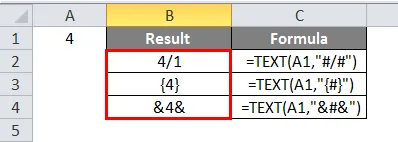
Concatenarea textelor
Putem concata texte cu numere sau putem efectua unele calcule, iar rezultatele pot fi afișate în formatul dorit.
Luați în considerare un calcul mic ca într-o clasă 50 de studenți sunt disponibili și există 4 clase și taxa pentru fiecare student este de 1000 de rupii.
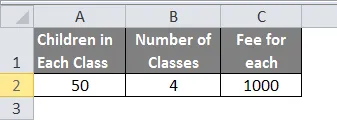
Acum putem efectua calculul în funcția text în sine și putem afișa rezultatele în formatul dorit.
Dacă dorim ca rezultatul în celulă totală să fie „Taxa totală pentru toți copiii este ###, ###”, putem realiza acest lucru folosind o combinație de text și funcție de concatenare.
Aici „Taxa totală pentru toți copiii este„ un șir și numărul rezultă din calcul.
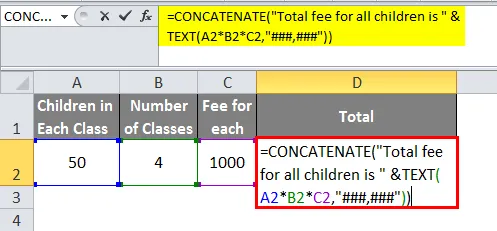
Deci rezultatul va fi așa cum este dat mai jos
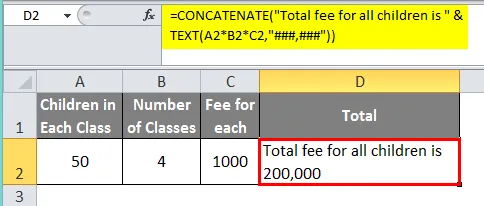
Există o funcție de a afla dacă datele dintr-o celulă sunt sau nu text. Deci, putem verifica dacă am convertit sau nu la text.
Observați ecranul de mai sus am verificat datele pe care le-am convertit folosind formula text complet în format text sau nu. Rezultatul formulei este True, ceea ce înseamnă că datele din celula I42 sunt în format text.
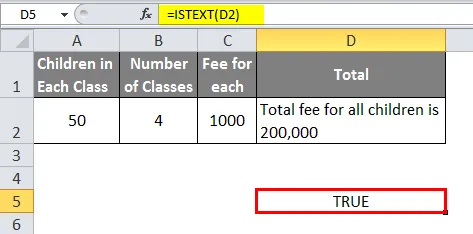
Lucruri de reținut despre Formula de text în Excel
- TEXT () este o funcție foarte simplă și inteligibilă de utilizat.
- Nu uitați să păstrați formatul textului între ghilimele duble. Dacă nu am reușit să păstrăm ghilimele duble, formula va da rezultatul erorii ca #value.
- Înainte de a converti în text utilizând Formula Text (), putem verifica dacă datele sunt în format text sau nu, folosind Formula IS TEXT ().
- Utilizați & simbol între formula șir și text dacă doriți să concatenați operațiunile șirului și numărul.
Articole recomandate
Acesta a fost un ghid pentru Formula de text în Excel. Aici am discutat despre cum se utilizează Formula de text în Excel, împreună cu exemple practice și șablon Excel descărcabil. De asemenea, puteți parcurge și alte articole sugerate -
- Împărțiți în formula Excel
- Aflați formulele de bază în Excel
- Formula HLOOKUP în Excel
- SUMPRODUCT Formula în Excel